opravit iPhone / iPad / iPod z režimu DFU, režimu obnovy, loga Apple, režimu sluchátek atd. do normálního stavu bez ztráty dat.
- Empty Trash
- Smazat aplikaci Mail
- Vymazat mezipaměť v systému Mac
- Získejte více úložiště na Macu
- Zajistěte, aby Chrome používal méně paměti RAM
- Kde je Disk Utility na Macu
- Zkontrolujte historii na Macu
- Control + Alt + Delete na Macu
- Zkontrolujte paměť na Macu
- Zkontrolujte historii na Macu
- Odstranění aplikace v systému Mac
- Vymazat mezipaměť Chrome na Macu
- Zkontrolujte úložiště na Macu
- Vymažte mezipaměť prohlížeče na Macu
- Smazat oblíbené na Macu
- Zkontrolujte RAM na Macu
- Smazat historii procházení na Macu
Jednoduchý průvodce, jak opravit iPhone se neaktualizuje efektivně
 Aktualizováno dne Lisa Ou / 17. listopadu 2023 09:15
Aktualizováno dne Lisa Ou / 17. listopadu 2023 09:15Dobrý den! Můj iPhone v poslední době nefungoval, což způsobilo pád některých aplikací, pomalé načítání atd. Rozhodl jsem se proto provést aktualizaci softwaru v naději, že vrátí plynulý výkon mého zařízení. Problém je v tom, že se mi to nedaří udělat kvůli nějakému neznámému problému. Může mi to prosím někdo osvětlit? Proč se můj iPhone neaktualizuje a jak bych měl problém vyřešit?
Selhání aktualizace softwaru je čas od času častým problémem, se kterým se uživatelé iPhone setkávají. Může to být způsobeno různými situacemi, ale nemusíte čelit žádným potížím, abyste na to přišli. V tomto článku se dozvíte o možnostech, proč se váš iPhone nemůže aktualizovat. Tímto způsobem se můžete vyhnout jejich provádění v budoucnu a nečelit znovu stejnému problému. Poté budou následovat účinné způsoby opravy vašeho iPhone, který se nebude aktualizovat.
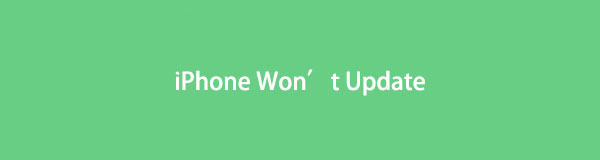

Seznam příruček
Část 1. Proč se můj iPhone neaktualizuje
Mezi hlavní důvody, proč se iPhone nemůže aktualizovat, je verze zařízení, pokud na vašem zařízení není problém s připojením k internetu. Váš iPhone již nemusí podporovat nejnovější software, takže jej nelze nainstalovat. Nebo to může být také kvůli pomalému internetu. Aktualizace softwaru vyžaduje stabilní připojení a pravděpodobně selže, pokud je internet pomalý nebo nejste připojeni vůbec.
Proto se doporučuje, abyste během aktualizace nestahovali současně jiné soubory, aplikace nebo jiná data. Mezitím další možné problémy budou řešeny v následujících částech, když si projdete řešení, abyste je hned poté opravili.
FoneLab umožňuje opravit iPhone / iPad / iPod z režimu DFU, režimu obnovy, loga Apple, režimu sluchátek atd. Do normálního stavu bez ztráty dat.
- Opravte problémy se systémem iOS.
- Extrahujte data z deaktivovaných zařízení iOS bez ztráty dat.
- Je bezpečný a snadno použitelný.
Část 2. Jak opravit, že se iPhone neaktualizuje
Níže jsou nejúčinnější řešení, která jsme ručně vybrali, abychom je zahrnuli do tohoto článku. Všimněte si, že každá metoda byla pečlivě testována a ujišťujeme vás, že ty nejlepší, které můžete najít, jsou již shromážděny níže. Spolehněte se proto na ně a neváhejte provést správné pokyny.
Sekce 1. Restartujte svůj iPhone
An iPhone se restartuje nebo vynutit restart je základní strategií, kterou je třeba se naučit, když na zařízení dojde k problému. Není to jen pro iPhone, ale i pro ostatní uživatele zařízení, protože se jedná pouze o proces restartování. Když se tedy iPhone restartuje, jeho systém bude obnoven a budou opraveny problémy způsobené základními závadami, pády atd. Restartování je však pouze jednoduché řešení, takže stále existuje šance, že nebude fungovat.
Věnujte pozornost níže uvedenému snadnému procesu, abyste opravili můj iPhone, který se neaktualizuje restartováním vašeho iPhone:
Bez tlačítka Domů: Stiskněte tlačítko dolů Horní hlasitost rychle a udělejte totéž s Nižší hlasitost klíč hned poté. Poté stiskněte a držte prst na vypínači, dokud se na obrazovce nezobrazí symbol Apple.
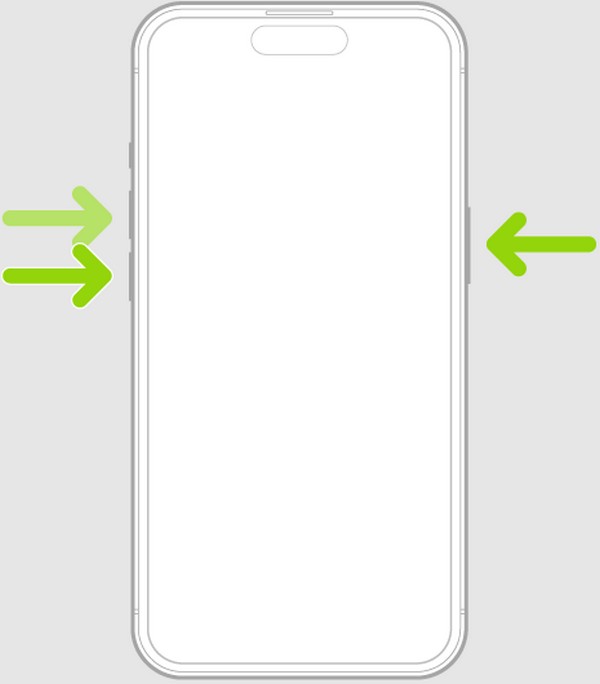
Pomocí tlačítka Domů: Stiskněte palec dolů Domů a Power klíče současně. Nepouštějte, dokud se iPhone nerestartuje a na obrazovce neuvidíte logo Apple.
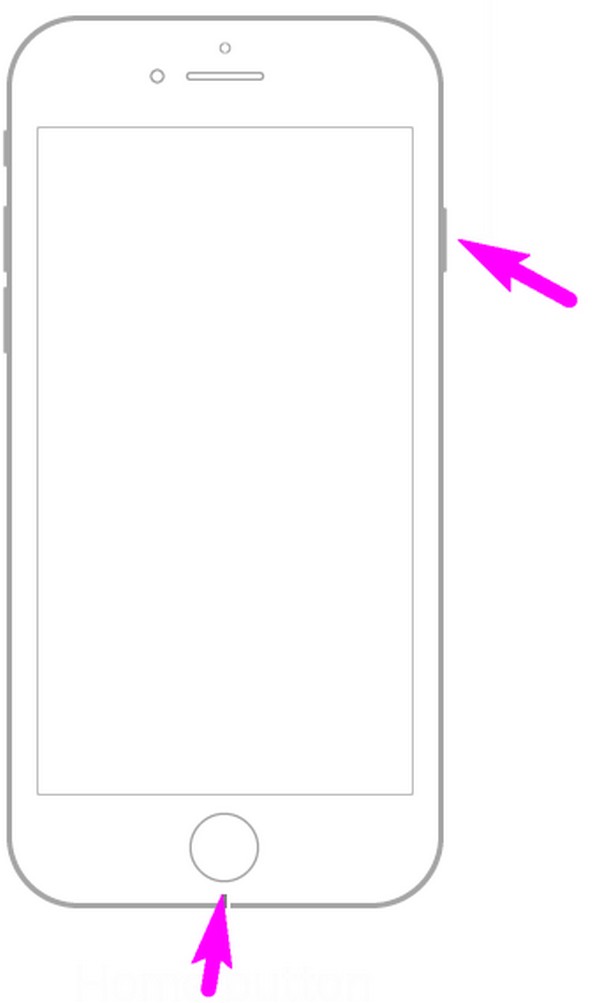
Část 2. Odstraňte nepotřebné aplikace
Mezitím může být nedostatek úložiště důvodem, proč se váš iPhone nemůže aktualizovat. Odstraněním nepotřebných aplikací vám tedy pomůže uvolnit místo. Jakmile budete mít dostatek úložiště, váš iPhone konečně zvládne aktualizaci softwaru, takže proces bude úspěšný. Aplikace patří mezi největší data uložená v zařízení, takže odstraněním alespoň několika snadno získáte větší úložiště.
Postupujte podle jednoduchých kroků níže a opravte, že iPhone nenainstaluje aktualizaci odstraněním nepotřebných aplikací:
Krok 1Spusťte Nastavení aplikaci a okamžitě přejděte na obecně tab. Poté klepněte na Úložiště iPhone a zobrazte nainstalované aplikace na vašem zařízení.
Krok 2Ze seznamu aplikací vyberte nepotřebnou aplikaci a poté stiskněte Smazat aplikaci na následující obrazovce jej vymažete z vašeho iPhone.
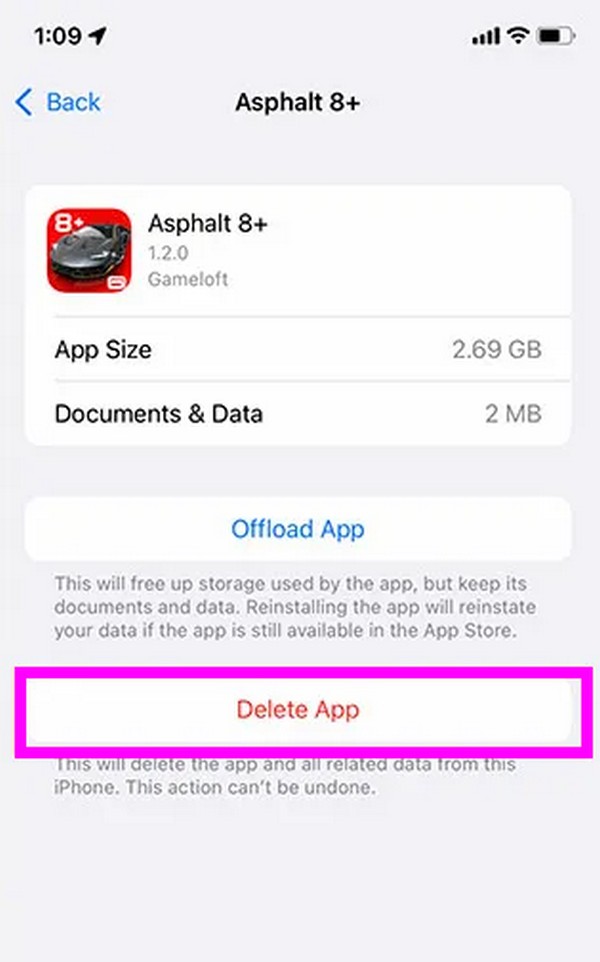
FoneLab umožňuje opravit iPhone / iPad / iPod z režimu DFU, režimu obnovy, loga Apple, režimu sluchátek atd. Do normálního stavu bez ztráty dat.
- Opravte problémy se systémem iOS.
- Extrahujte data z deaktivovaných zařízení iOS bez ztráty dat.
- Je bezpečný a snadno použitelný.
Sekce 3. Odstranit a znovu stáhnout aktualizaci
Pokud restartujete a odinstalování některých aplikací proces aktualizace neproběhl úspěšně, zkuste aktualizaci smazat a stáhnout znovu. Může aktualizovat software a odstranit jeho poškozené součásti, pokud existují. Opětovné stažení vám tedy poskytne větší šanci na úspěšnou instalaci aktualizace.
Postupujte podle níže uvedených bezbolestných pokynů a opravte aktualizaci iPhone, která se nenainstaluje, odstraněním a opětovným stažením aktualizace:
Krok 1Otevřená Nastavenía stejně jako u předchozího způsobu zvolte iPhone Storage volba. V seznamu aplikací klepněte na aktualizaci a stiskněte Smazat aktualizaci poté.
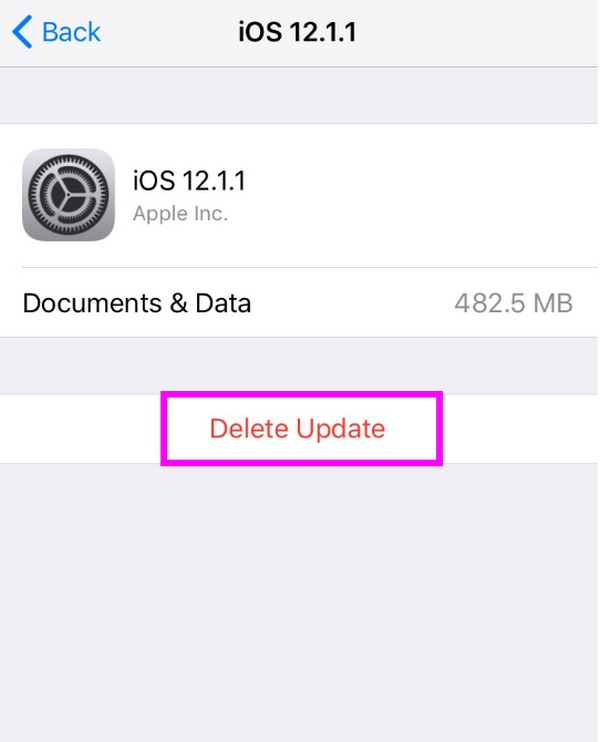
Krok 2Po smazání se vraťte na Nastavení > obecně. Dále vyberte možnost Aktualizace softwaru, potom klepněte na tlačítko Stažení a instalace k aktualizaci softwaru.
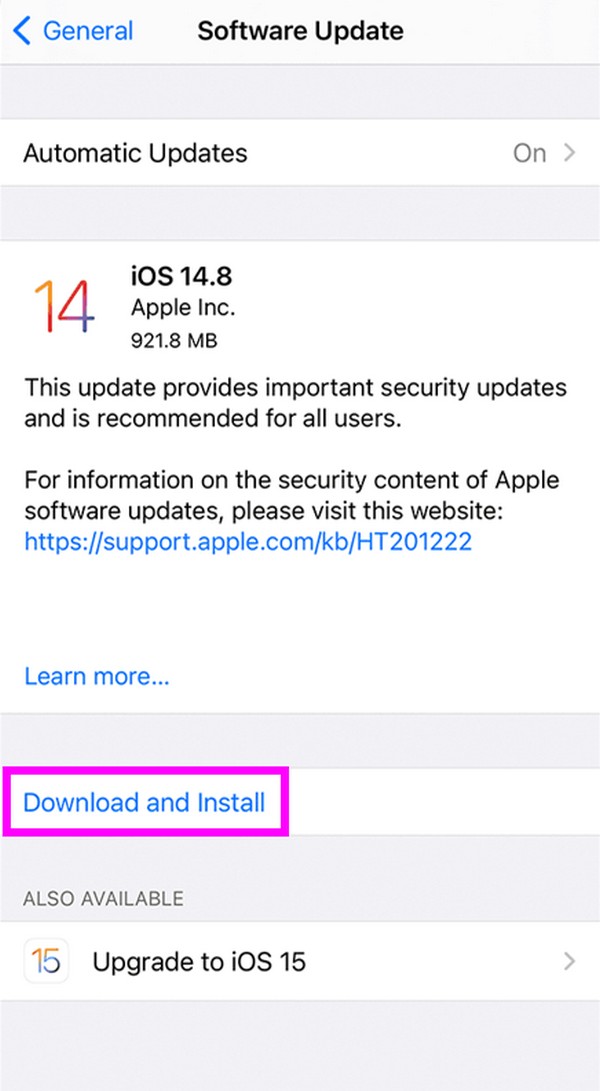
Sekce 4. Vyzkoušejte FoneLab iOS System Recovery
Protože jste se dostali do této části, předchozí část možná na vašem zařízení nefungovala. Pokud ano, zde je Obnovení systému FoneLab iOS zažít efektivní proces fixace. Tento program není určen pouze pro určité problémy s aktualizací, ale pro různé problémy s iOS také. Je známý svou vysokou mírou úspěšnosti, takže několik uživatelů iOS na něj spoléhá při řešení problémů, jako je iPhone, který se neaktualizuje. Bez ohledu na to, zda jste začátečník nebo ne, v tomto nástroji bude snadné se orientovat.
FoneLab umožňuje opravit iPhone / iPad / iPod z režimu DFU, režimu obnovy, loga Apple, režimu sluchátek atd. Do normálního stavu bez ztráty dat.
- Opravte problémy se systémem iOS.
- Extrahujte data z deaktivovaných zařízení iOS bez ztráty dat.
- Je bezpečný a snadno použitelný.
Kromě toho FoneLab iOS System Recovery poskytuje standardní a pokročilý režim opravy. Během procesu opravy si tedy budete moci vybrat ochranu svých dat před smazáním. Podporuje nejnovější verze iOS a iPadOS.
Nepřesné pokyny níže jsou příkladem toho, jak opravit iPhone, který nelze obnovit ani aktualizovat Obnovení systému FoneLab iOS:
Krok 1Nainstalujte si FoneLab iOS System Recovery na váš počítač pomocí Stažení zdarma na její oficiální stránce. Po uložení jej otevřete a nastavte rychlou instalaci. Po dokončení klikněte na vyskakovací tlačítko Start Now a spusťte program pro obnovu systému.
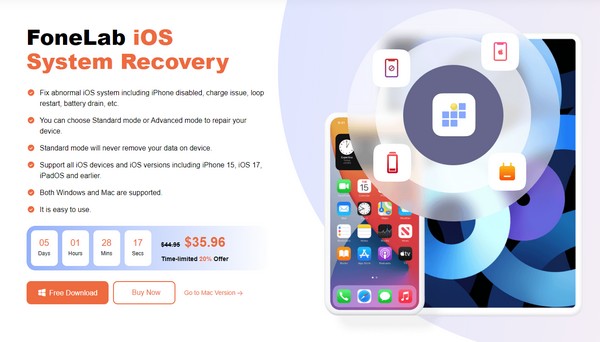
Krok 2vybrat Nástroj pro obnovu systému iOS na hlavním rozhraní a za ním následuje Home knoflík. Poté připojte kabel USB pro připojení vašeho iPhone a vyberte preferovaný režim opravy. Poté stiskněte tlačítko Potvrdit karta pod možnostmi pro posun vpřed.
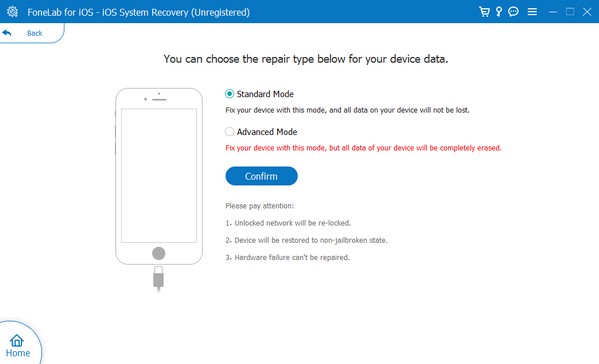
Krok 3Když se v následujícím rozhraní zobrazí pokyny na obrazovce, vyberte si pokyny pro verzi vašeho iPhone, abyste vstoupili do režimu obnovy a stáhli firmware. Poté začne opravovat problém s vaším iPhone.
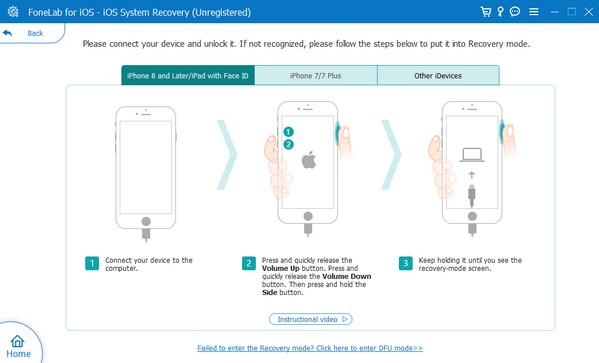
FoneLab umožňuje opravit iPhone / iPad / iPod z režimu DFU, režimu obnovy, loga Apple, režimu sluchátek atd. Do normálního stavu bez ztráty dat.
- Opravte problémy se systémem iOS.
- Extrahujte data z deaktivovaných zařízení iOS bez ztráty dat.
- Je bezpečný a snadno použitelný.
Část 3. Časté dotazy o iPhone se neaktualizuje
1. Proč aktualizace softwaru na mém novém iPhone trvá tak dlouho?
Může to být způsobeno nestabilním připojením. Když je váš internet špatný, automaticky to ovlivní procesy vašeho iPhone, které na něm silně závisí. Je to tedy jedna z možností, proč aktualizace vašeho softwaru trvá tak dlouho. Na druhou stranu aktualizace nemusí být pomalá, ale pouze se úplně zastaví, což ukazuje na pravděpodobný problém. V takovém případě vyzkoušejte výše uvedené metody a opravte svůj iPhone, který má potíže s aktualizací.
2. Co se stane, když můj iPhone během aktualizace zemře?
Aktualizace bude přirozeně přerušena a může způsobit problémy vašemu iPhone. Proto se před pokračováním v procesu aktualizace musíte ujistit, že má vaše zařízení dostatek baterie.
Neváhejte a níže komentujte další problémy, obavy nebo návrhy týkající se vašeho iPhone a dalších zařízení. Zajistíme, že vám poskytneme nejefektivnější řešení a většinu z nich najdete na Obnovení systému FoneLab iOS místo.
FoneLab umožňuje opravit iPhone / iPad / iPod z režimu DFU, režimu obnovy, loga Apple, režimu sluchátek atd. Do normálního stavu bez ztráty dat.
- Opravte problémy se systémem iOS.
- Extrahujte data z deaktivovaných zařízení iOS bez ztráty dat.
- Je bezpečný a snadno použitelný.
Níže je pro referenci videonávod.



